

作者: Adela D. Louie, 最新更新: 2021年7月1日
有许多 Safari 用户表示,每当他们在 Mac 上使用 Safari 网络浏览器时,他们都会收到一条错误消息,指出“此网页正在使用大量内存”。 然后屏幕上会显示另一条弹出消息,提示您必须关闭 Safari 浏览器。
由于所有这些困境,如果您与其他用户有相同的体验,可以采用以下几种解决方案。 如果您在使用其他浏览器时遇到问题,例如 Firefox 部分网页打不开 or 谷歌搜索不起作用,您还可以在推荐文章中找到解决方案。
第 1 部分。 为什么我在 Safari 浏览器上收到错误消息“此网页正在使用大量内存”?第 2 部分。 Safari 浏览器上错误“此网页正在使用大量内存”的快速修复
当您在 Mac 上使用浏览器时,许多人会问为什么会出现错误消息“此网页正在使用大量内存”。 实际上,对于这个问题,仍然没有确切原因用户收到此错误消息。
但是,据说这种类型的问题与更新您的 macOS 有点相关。 但请不要担心,因为我们有以下几种方法可供您申请修复此错误消息。
不管您在使用时收到此错误消息的确切原因是什么 苹果浏览器 Mac 上的浏览器,我们仍然有一些完美的解决方案,您可以尝试摆脱此错误消息。
强制退出应用程序是在使用 Safari 浏览器时消除错误消息的一种简单方法。 这意味着您也可以将其应用于 Safari 浏览器。 为了让您做到这一点,只需按照以下步骤操作即可。
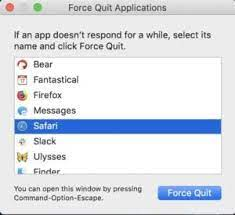
如果您想知道为什么在使用 Safari 浏览器时收到“此网页正在使用大量内存”错误消息,那么您需要做的是让 Safari 延期 被禁用。 这是您如何执行此过程。
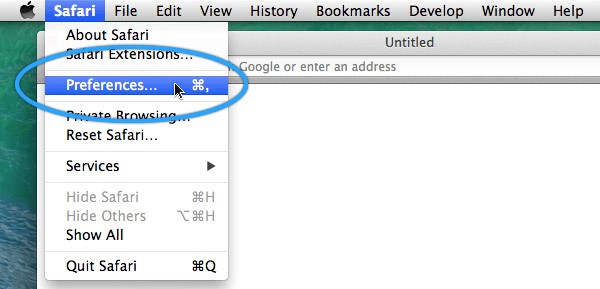
错误消息的原因有可能是因为您的 Safari 浏览器上的 Internet 插件和其他一些附加组件。 正因为如此,Safari 浏览器的行为会有所不同。 这就是为什么删除那些 Internet 插件和这些附加组件可以帮助您摆脱“此网页正在使用大量内存”的错误消息的原因。 因此,要做到这一点,以下是您需要遵循的步骤。
步骤 1:继续并关闭 Safari 浏览器,然后启动您的库文件夹。
步骤 2:然后,继续从包含 Safari 加载项和 Internet 插件的库文件夹中删除一些文件。 以下是您需要移至回收站的一些文件夹。
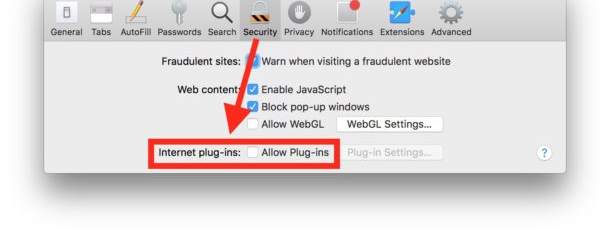
第 3 步:之后,将文件放回 Library 文件夹。
就像您倾向于使用 Safari 浏览器访问的其他网页一样,您的 Safari 历史记录、缓存和 cookie 也有可能是导致错误消息的原因。 这是因为一旦这些缓存堆积在您的 Mac 上,它可能会导致您的浏览器出现故障,从而导致向您显示“此网页正在使用大量内存”的错误消息。 清理您的 Safari 浏览器实际上非常容易。
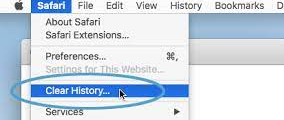
如果在使用 Safari 浏览器时 Mac 上仍然出现错误消息,并且您已经完成了上述所有解决方案,那么您别无选择,只能切换到另一个 Web 浏览器。 您可以使用 Google Chrome 平台或电源。
错误消息“此网页正在使用大量内存”可能是因为您必须将 macOS 设备升级到 High Sierra。 因此,您实际上可以尝试将 Mac 升级到最新的 Mojave 版本,或者将其降级到较早的版本。
人们也读Snapchat 不工作? 您最喜欢的应用程序的顶级修复如何修复Facebook视频无法播放错误
我们知道,在 Mac 上使用 Safari 浏览器时,出现诸如“此网页正在使用大量内存”之类的错误消息确实很烦人。 这就是为什么我们为您提供上述解决方案,您可以轻松地遵循并申请以摆脱此错误消息。
发表评论
评论
热门文章
/
有趣乏味
/
简单困难
谢谢! 这是您的选择:
Excellent
评分: 4.7 / 5 (基于 64 评级)